Kuidas tahvelarvutit seadistada
 Tahvelarvuti on paigutatud mugava aknana, mis pakub Interneti-ühendust. Kuid ülesannete täitmiseks tuleb see kõigepealt õigesti konfigureerida.
Tahvelarvuti on paigutatud mugava aknana, mis pakub Interneti-ühendust. Kuid ülesannete täitmiseks tuleb see kõigepealt õigesti konfigureerida.
Artikli sisu
Kui teie tahvelarvuti vajab kohandamist
Tahvelarvuti tuleb konfigureerida alati, kui kasutaja eelistused seda nõuavad.
- Enamasti see juhtub vahetult pärast ostmist. Standardseaded ei sisalda radikaalseid muudatusi, kuid tõenäoliselt ei vasta need kasutaja nõuetele.
- Samuti peate vidina uuesti seadistama sel hetkel, kui tekkis mõni süsteemitõrge ja ma pidin seadme tehaseseadetele tagasi viimapuhtalt lehelt otsast alustada.
- Parameetrite seadistusmenüü on alati saadaval. Ja kui äkki kasutaja eelistused on muutunud, siis saab ta kohe süsteemis või hoiatusliideses muudatusi teha. Sageli on rakenduste installimine ja kasutamine muudatuste suhtes tundlik ning pärast sätete lähtestamist peate midagi muutma.
Seadete muutmise vajadus on võimatu ennustada, seega peate selleks alati valmis olema.
Kuidas seadistada Android-tahvelarvutit
Tagamaks, et seadme kasutamisel ei tekiks probleeme, on vaja see korralikult tööks ette valmistada.
Laadija
 Kohe pärast tahvelarvuti ostmist peate seadme laadima. Mõned tootjad ei taga vidinate laadimist enne müüki. Kuid isegi kui seade oli laetud, pole teada, kui kaua see letil istus.
Kohe pärast tahvelarvuti ostmist peate seadme laadima. Mõned tootjad ei taga vidinate laadimist enne müüki. Kuid isegi kui seade oli laetud, pole teada, kui kaua see letil istus.
Laadimine toimub järgmiselt.
- Võtke komplekti kuuluv USB-kaabel.
- Ühendage sellega adapter pistikuga (vanemates versioonides on adapter juhtmega lahutamatult ühendatud).
- Kasutage seda seadme ja pistikupesa ühendamiseks.
Tahvelarvuti laadimise ajal on see soovitatav lugege kasutusjuhendit. See ei sisalda samm-sammult juhiseid tahvelarvuti seadistamiseks ja kasutamiseks ettevalmistamiseks. Kuid sealt leiate põhimõisted, mis on vidina omaduste mõistmiseks lihtsalt vajalikud.
Kaasamine
 Pärast täielikku laadimist (olek kuvatakse tahvelarvuti ekraanil) peate seadme sisse lülitama. Selleks hoidke all toitenuppu (mida juhistes näidatakse), kuni ekraanil olev pilt muutub. Nüüd jääb üle vaid oodata, kuni süsteem täielikult käivitub.
Pärast täielikku laadimist (olek kuvatakse tahvelarvuti ekraanil) peate seadme sisse lülitama. Selleks hoidke all toitenuppu (mida juhistes näidatakse), kuni ekraanil olev pilt muutub. Nüüd jääb üle vaid oodata, kuni süsteem täielikult käivitub.
TÄHELEPANU! Tahvelarvuti kasutamine pikema aja jooksul vooluvõrku ühendatuna võib aku üldist mahtuvust vähendada.
Enne kasutamist on soovitatav juhe vooluvõrgust lahti ühendada. Kui te seda ravi kuritarvitate, seotakse tablett peagi pistikupesaga.
Seaded
Seadete menüü leiate, kui puudutate sõrmega kuuepaki pilti põhiekraanil. Vajalik sektsioon on tähistatud hammasrataste või mutrivõtmega (koos nimega "Seaded" või Seadistused). Olenevalt tootjast võib seaded jagada osadeks või esitada ühe loendina.Mõlemal juhul ei tohiks orienteerumisprobleeme tekkida. Vidina samm-sammult esialgne seadistamine sisaldab järgmisi samme.
Keele valik
Sageli kohe alguses, isegi enne süsteemi sisselogimist, palutakse kasutajal valida süsteemi keel. Nimekirjast on õiget lihtne leida, kuna nimed on kirjutatud samas keeles, millele need vastavad.
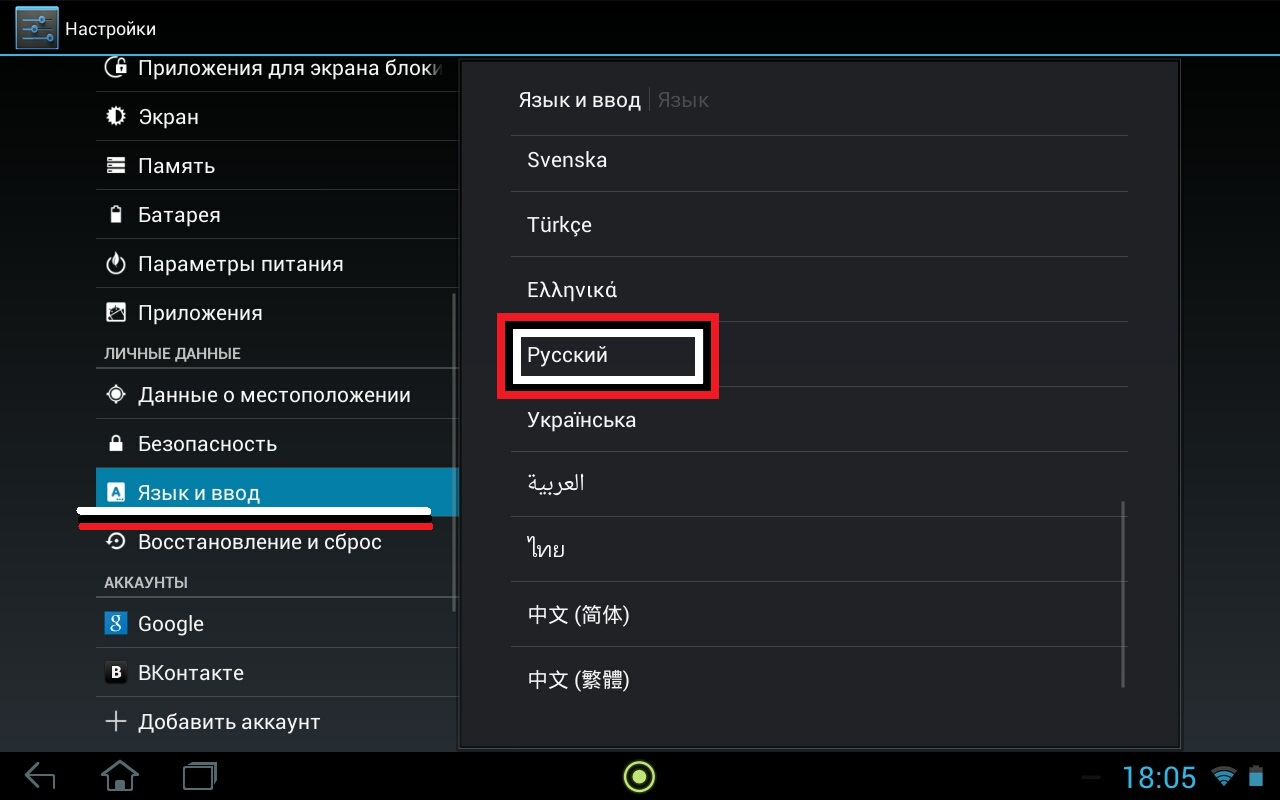
VIIDE! Kui sellist pakkumist pole saadud ja peate keelt muutma, minge lihtsalt jaotisse Keel.
Wi-Fi võrgu valimine
Toiming on lihtne:
- liigutage lülitit sõrmega küljele;
- oodake, kuni kuvatakse saadaolevad võrgud;
- vali sobiv.
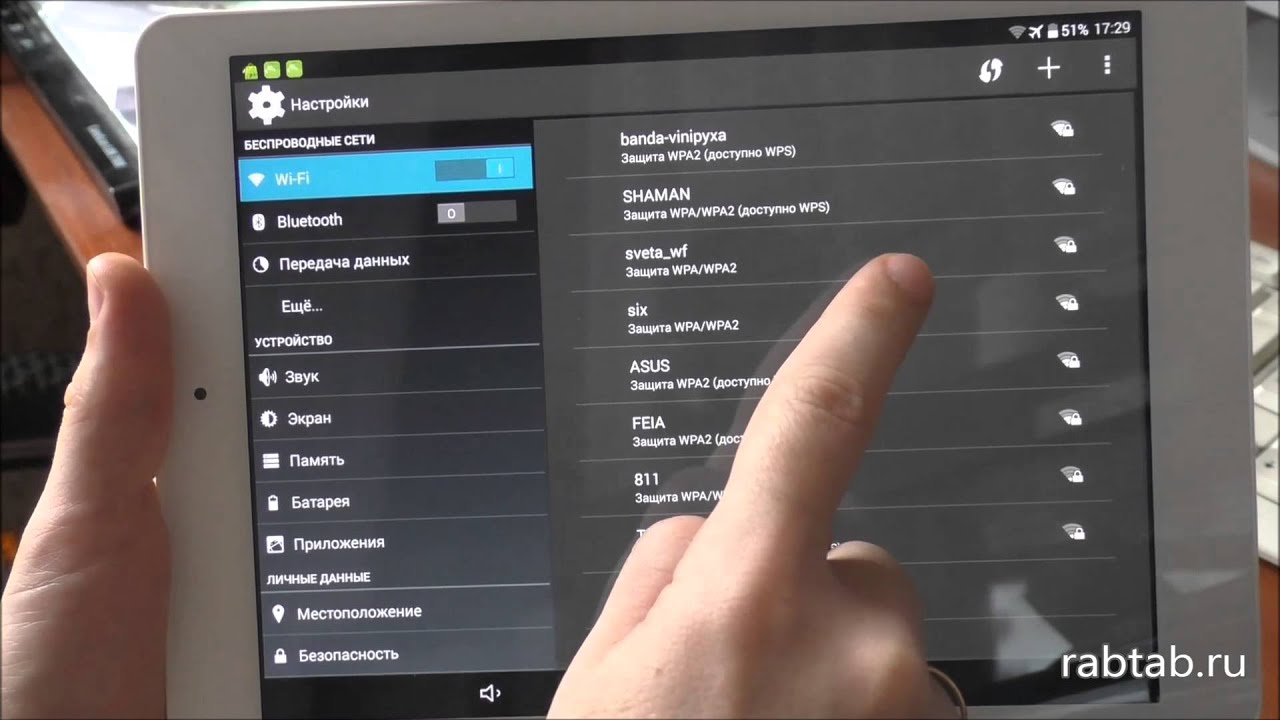
TÄHTIS! Mõnes tahvelarvutis peatatakse WiFi-võrguga ühenduse loomise ajal kogu muu töö.
Kellaaeg ja kuupäev
Selles jaotises palutakse teil määrata täpne kuupäev (lihtsalt sisestage soovitud number) ja kellaaeg, valides ajavööndi.
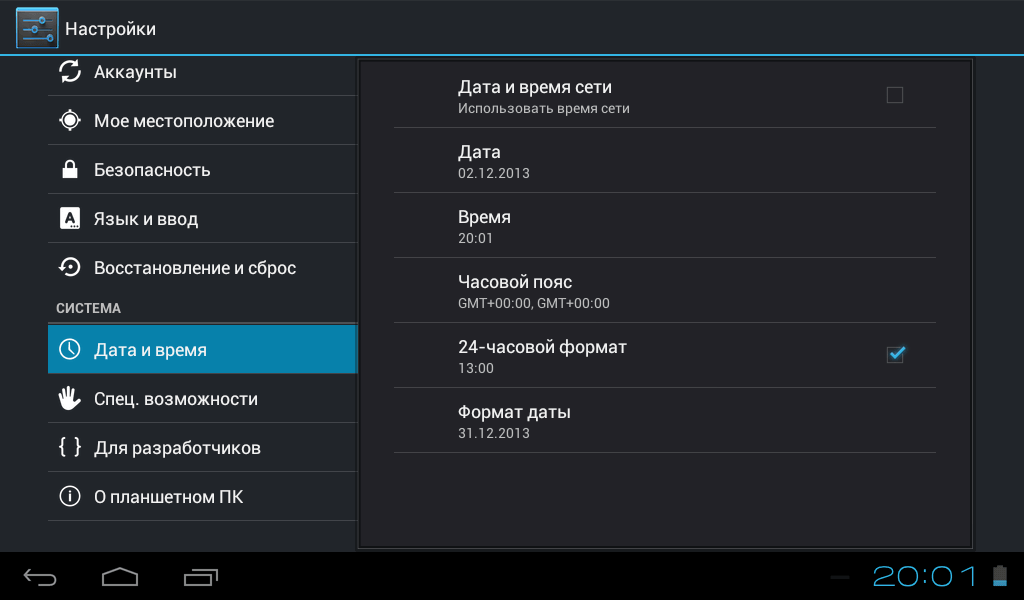
Nagu praktika näitab, pole geograafilisel asukohal tähtsust. Peate lihtsalt valima midagi praegusele hetkele lähedast. Ja pärast seda määrake kõik täpselt minuti peale.
Süsteem pakub siin ka kellaaja kuvamise vormingut: 12 või 24 tundi, kuvamiskohta ja kella välimust. See jaotis on oluline Internetis töötamiseks.
TÄHTIS! Brauser ei kuva päringutulemusi, kui seade on seatud valele kuupäevale ja kellaajale.
Google'i konto seadistamine
Esindab volitust Google'i teenustes. See võimaldab tahvelarvuti omanikul kasutada erinevaid Androidi tootjate pakutavaid võrguvõimalusi. Selle sammu edukaks sooritamiseks võib olla vajalik Interneti-ühendus.
Andmete varundamine
Võimaldab salvestada profiiliseadeid või tahvelarvutisse salvestatud faile. Kui olemasolev seade hävib, on kasutajal võimalus mõnest teisest vidinast Google'i kontole sisse logida ja kõik taastada.
Kuidas seadistada tahvelarvutit teiste operatsioonisüsteemidega
Spetsiifilised seaded tahvelarvutitele ja iPadidele, mis töötavad teistes operatsioonisüsteemides ei paku olulisi erinevusi Androidist.
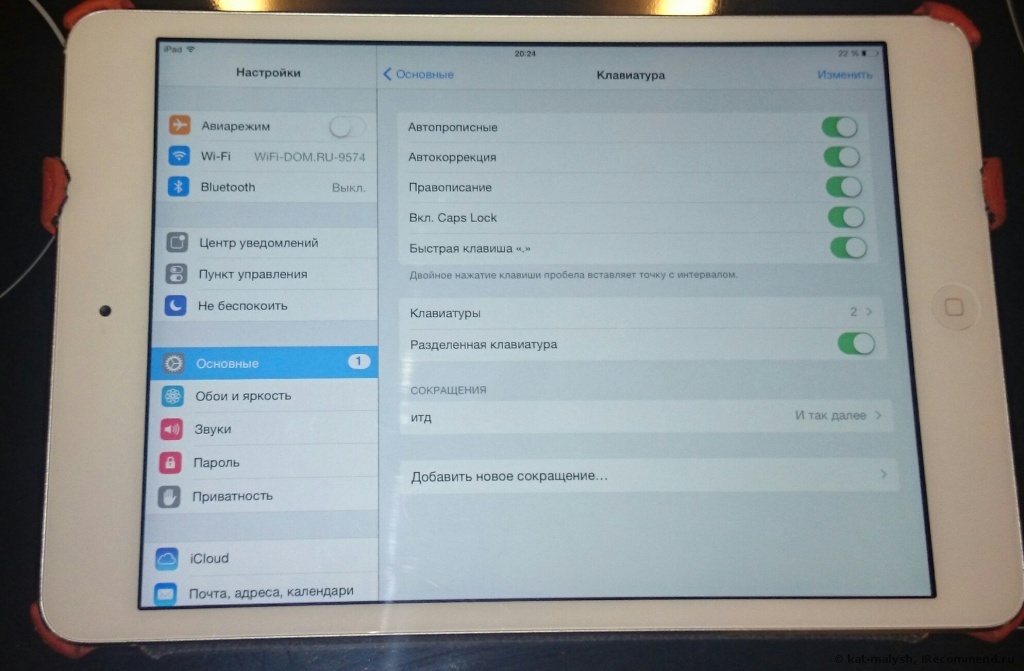
Erinevus seisneb veidi erinevates andmekaitse- ja autoriseerimismeetodites mõnes muus süsteemis peale Google'i.
Põhietapid on samad. Tootjad nägid selle spetsiaalselt ette, et ühe süsteemiga harjunud inimene saaks teisest hõlpsasti aru.





